この記事のポイント
Slackチャットボットの基本概要と導入メリットを解説
開発手順を具体的に説明し、Azureを例に接続方法を紹介
自動化や即時対応が求められる業務での活用アイデアを提案

Microsoft MVP・AIパートナー。LinkX Japan株式会社 代表取締役。東京工業大学大学院にて自然言語処理・金融工学を研究。NHK放送技術研究所でAI・ブロックチェーンの研究開発に従事し、国際学会・ジャーナルでの発表多数。経営情報学会 優秀賞受賞。シンガポールでWeb3企業を創業後、現在は企業向けAI導入・DX推進を支援。
Slackチャットボットは、業務効率化と生産性向上に大きな効果を発揮するツールとして注目を集めています。しかし、導入への不安や疑問を抱える方も多いのではないでしょうか。
本記事では、Slackチャットボットの基本概要から導入メリット、開発手順、活用法まで、実践的な情報を詳しく解説します。
実際の使用例を交えながら、チャットボット導入によるビジネス環境の改善について多角的に検証し、読者の理解を深めます。
Slackチャットボットの世界を探求し、業務効率化への第一歩を踏み出しましょう。
Slackチャットボットとは
Slackチャットボットは、Slackのメッセージングプラットフォーム上で動作する自動化ソフトウェアです。
これらは、ユーザーの質問に自動で回答したり、特定のタスクを実行するようプログラムされています。
Slackでチャットボットを使用すれば、コミュニケーションを効率化し、作業フローを自動化することにより、日常業務を容易にすることが可能です。
Slackチャットボットの作り方
ここでは「Azure Bot Service」を利用したチャットボットを実際に作成していきたいと思います。
ステップ1.事前準備(Slackアカウントの作成)
まずはSlackのアカウントを作成しましょう。
Slackにアクセスし、メールアドレスを入力すると、入力したメールアドレスに6桁のコードが送信されます。
そのコードを画面に入力して下さい。
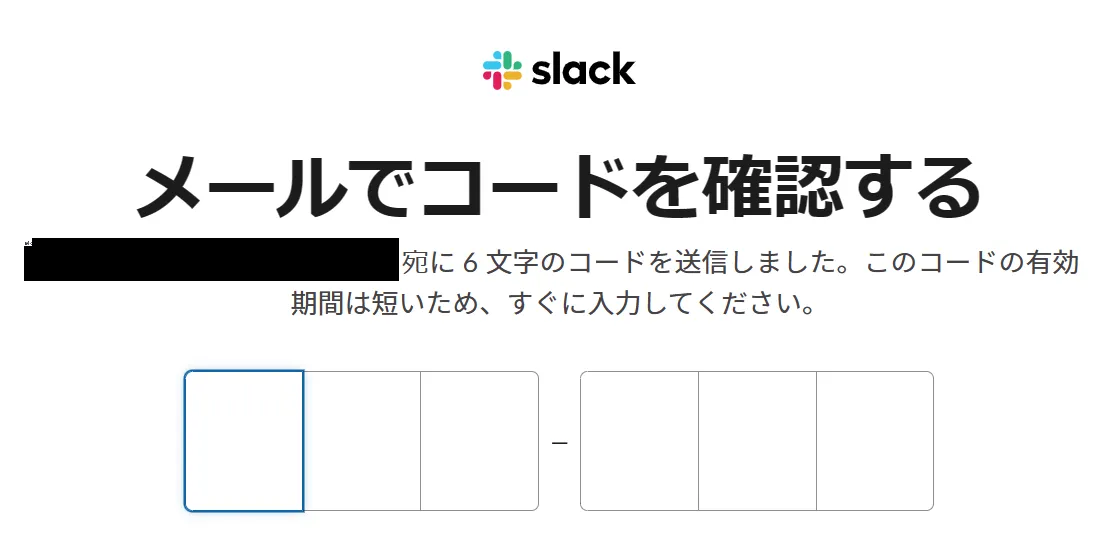 コード入力画面
コード入力画面
正しいコードを入力すると、以下のような画面に変わります。「ワークスペースの作成」をクリックして下さい。
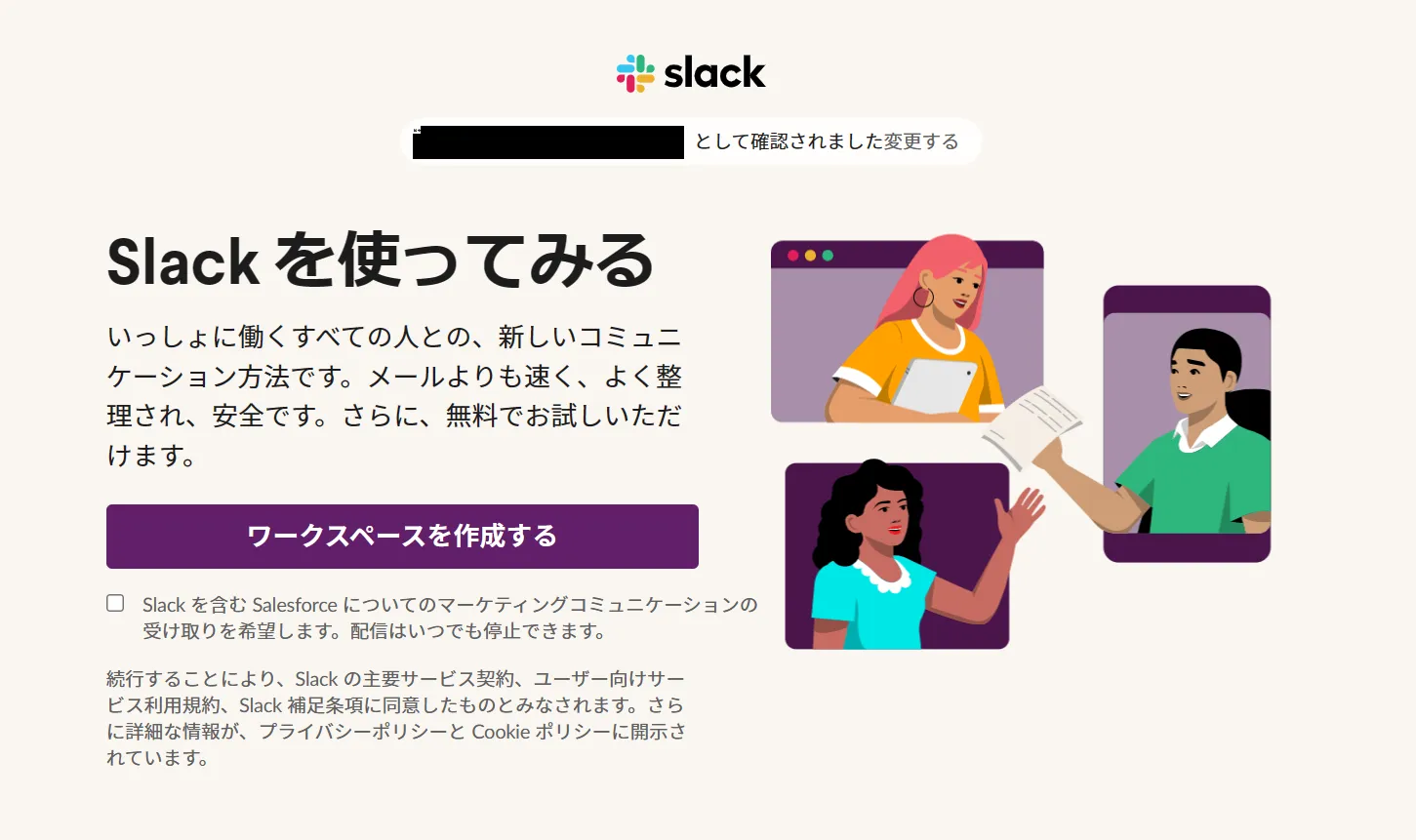 コード入力後の画面
コード入力後の画面
その後、表示される画面に従って、入力・選択して下さい。
ステップ2.Slackでアプリを作成
Slack APIにアクセスして下さい。
すると、下記のような画面が表示されるので、「Create New App」をクリックします。
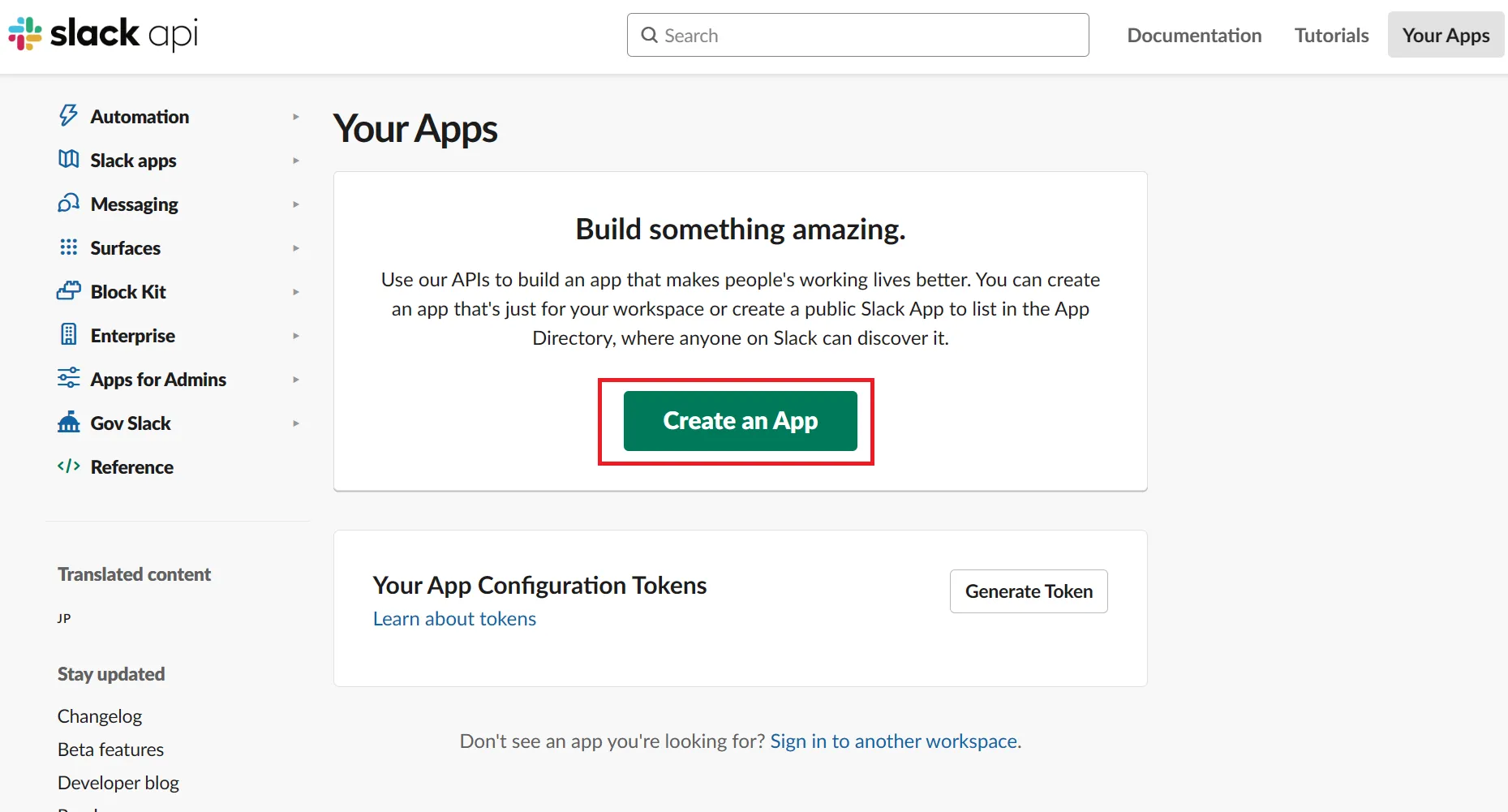 Slack APIのYour Apps
Slack APIのYour Apps
以下の表示が出るので、特に好みがない場合は「From scratch」を選びます。
YAMLやJSON形式でapp manifestを直接入力したい場合は「From an app manifest」を選択してください。
今回は、「From scratch」を選択します。
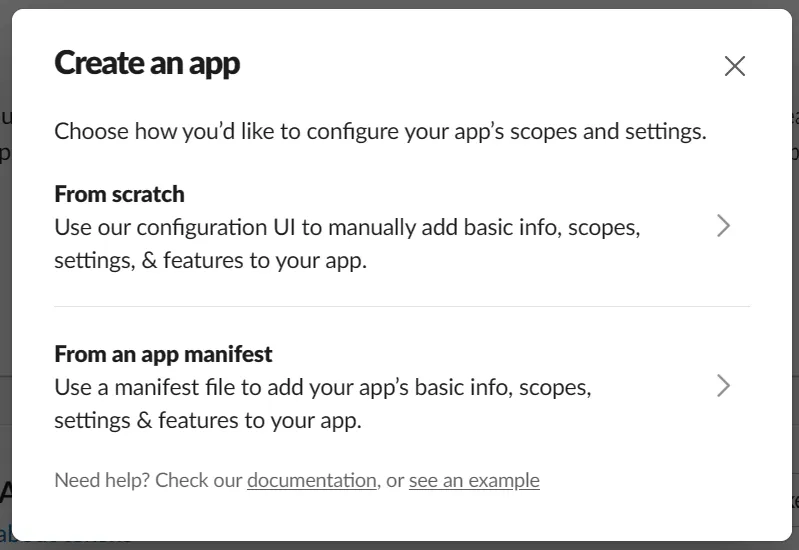 方法の選択
方法の選択
次に、下記ような表示が出ます。
「App Name」には、Slack アプリケーションの名前を入力し、「Pick a workspace to develop your app in:」にはボットを接続したいワークスペースを選択して下さい。
決め終えたら、右下の「Create App」をクリックします。
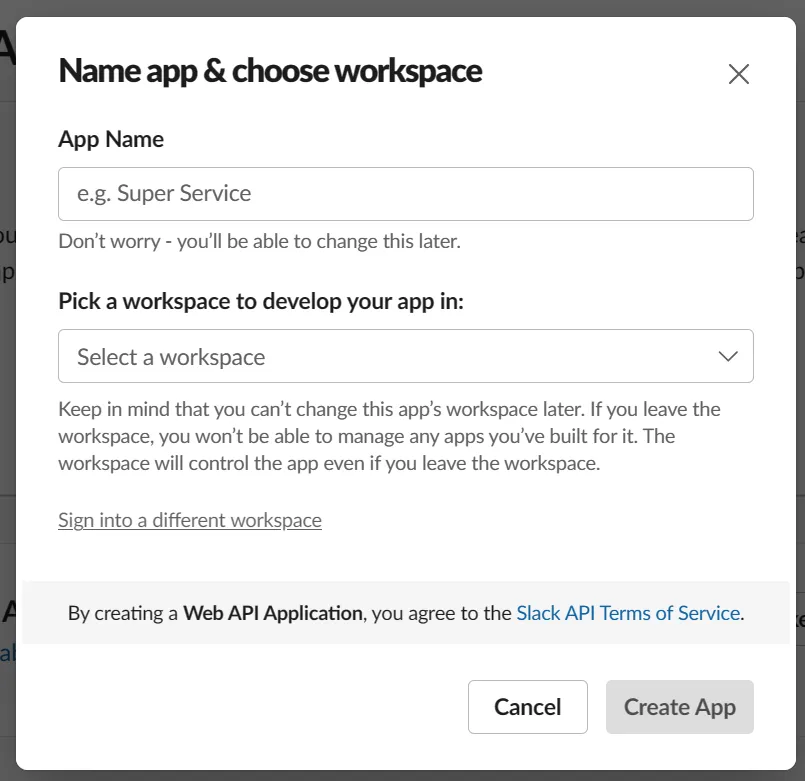 名前とワークスペースの決定画面
名前とワークスペースの決定画面
次に、下記のように左タブにある「OAuth & Permissions」を選択し、「Redirect URLs」の「Add New Redirect URL」をクリックして下さい。
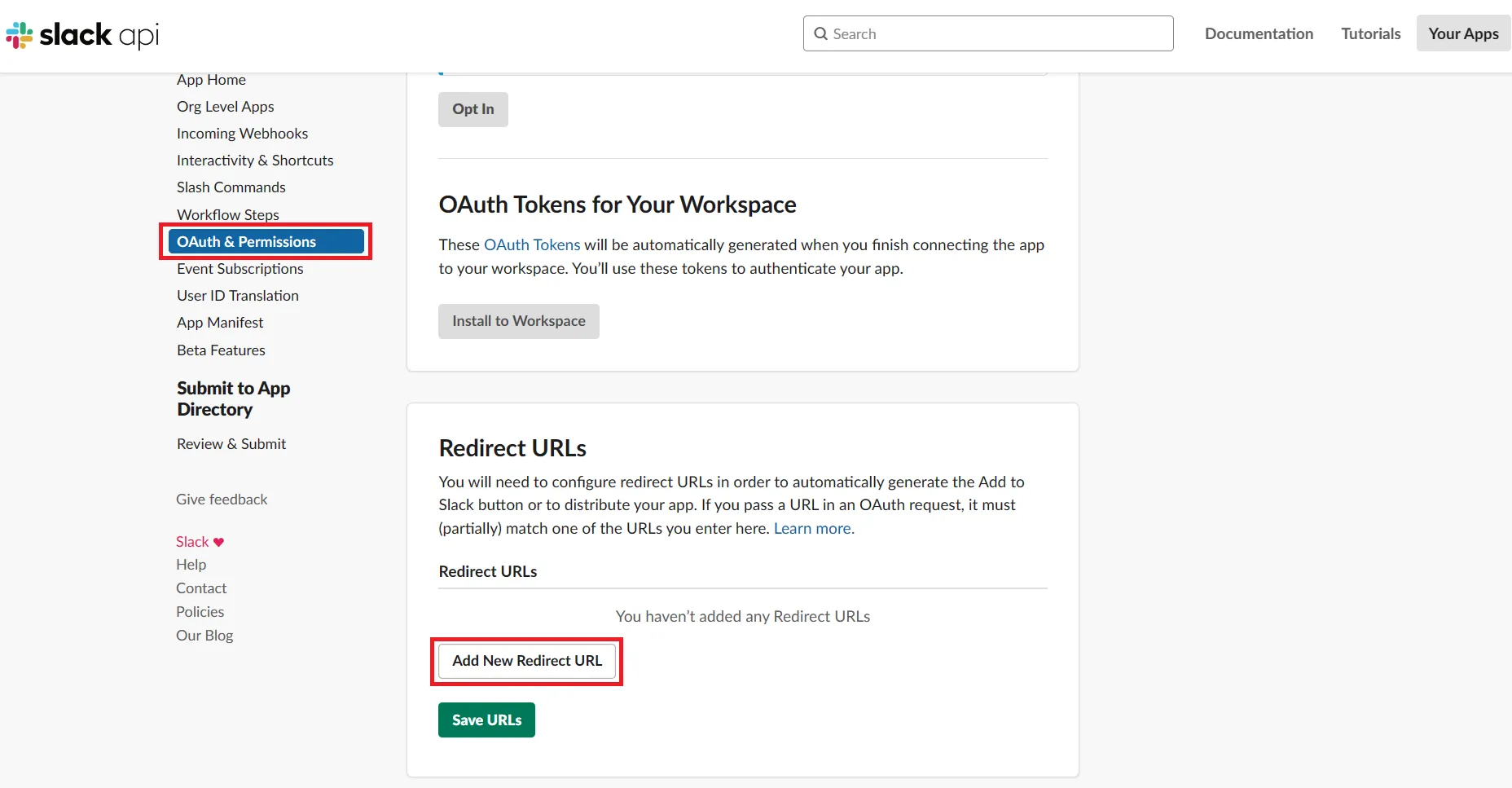 リダイレクトURLの追加画面
リダイレクトURLの追加画面
以下のURLを貼り付け、「Add」→「Save URLs」の順でクリックして下さい。
https://slack.botframework.com
次に、以下のように左タブの「Event Subscription」に移動し、もともと「Off」になっている箇所をクリックして「On」に変更して下さい。
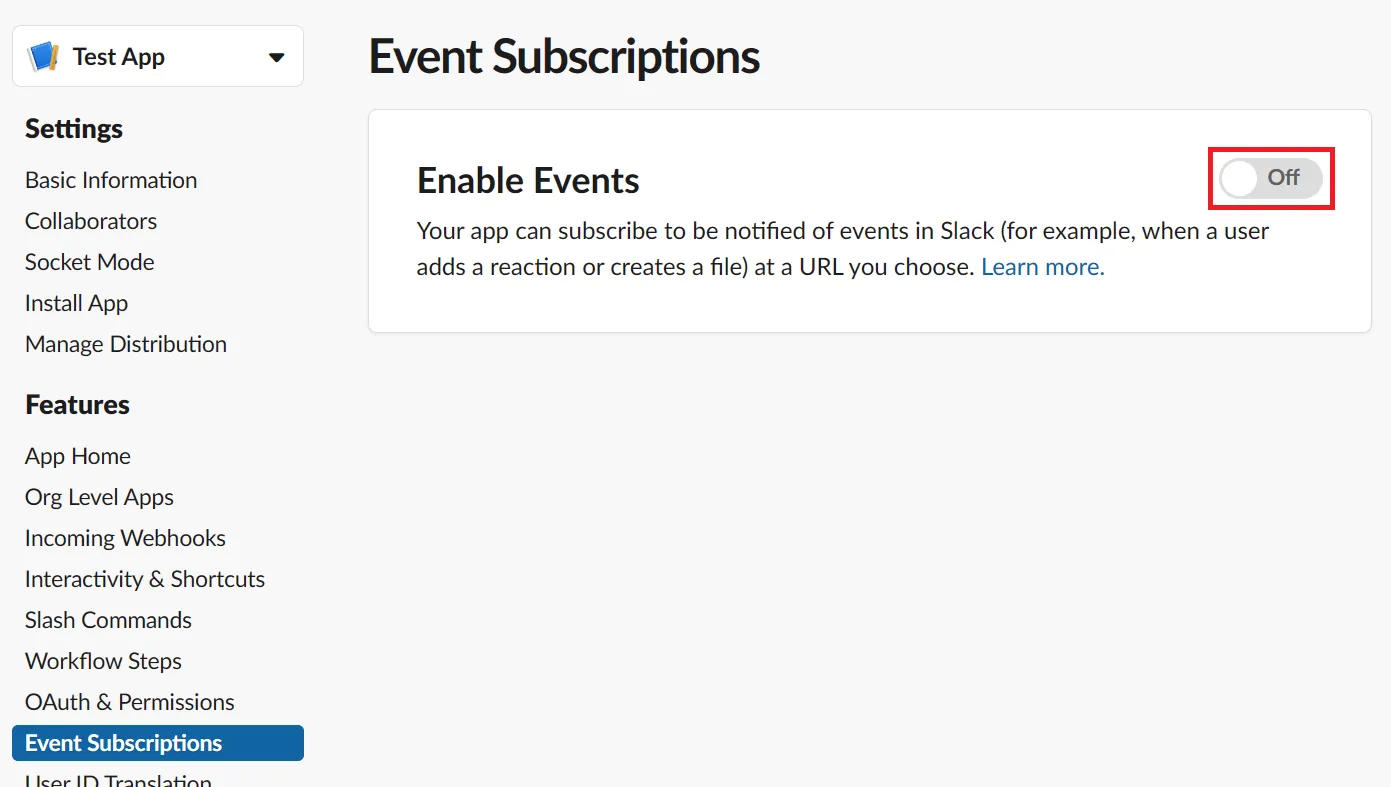 Event Subscription移動後の画面
Event Subscription移動後の画面
すると、以下のような画面が表示されます。「Request URL」に下記に記載しているURLを貼り付けて下さい。なお、{bot-name}は、ご自身のAzure Bot Serviceのリソース名に書き換えて下さい。
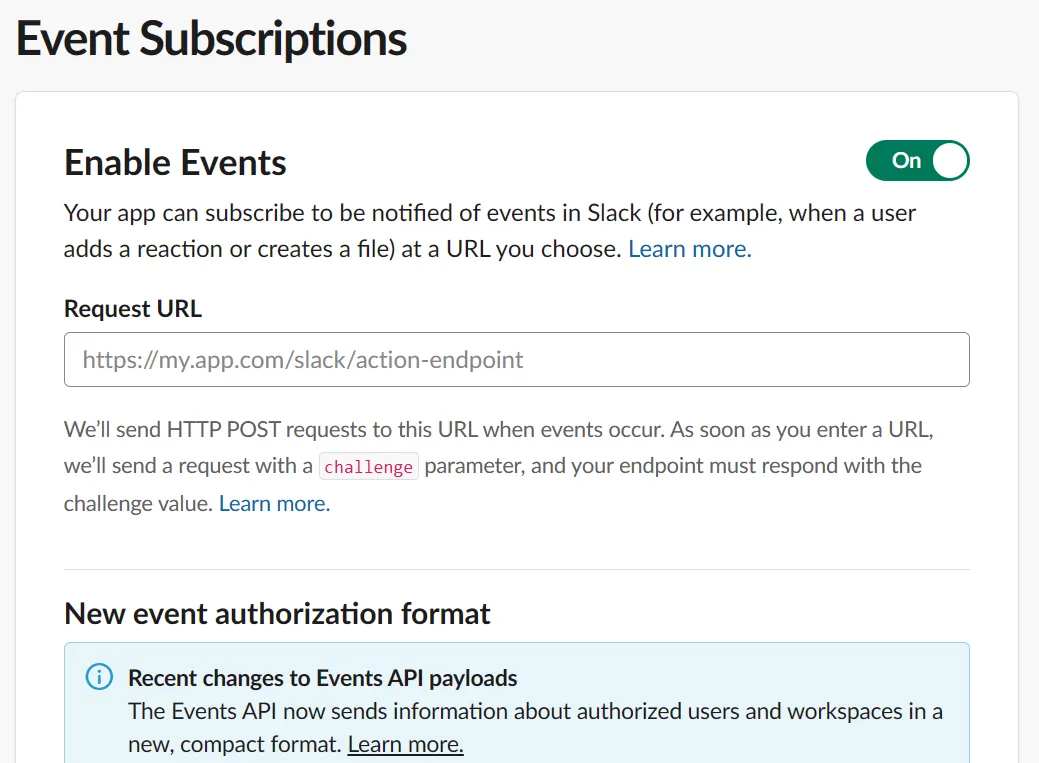 リクエストURLの入力画面
リクエストURLの入力画面
https://slack.botframework.com/api/Events/{bot-name}
次に、下にスクロールすると、「Subscribe to bot events」という項目があります。
「Add Bot User Event」をクリックしてご自身に合わせて項目を追加して下さい。
今回は、テスト用に「message.im」を追加してみました。
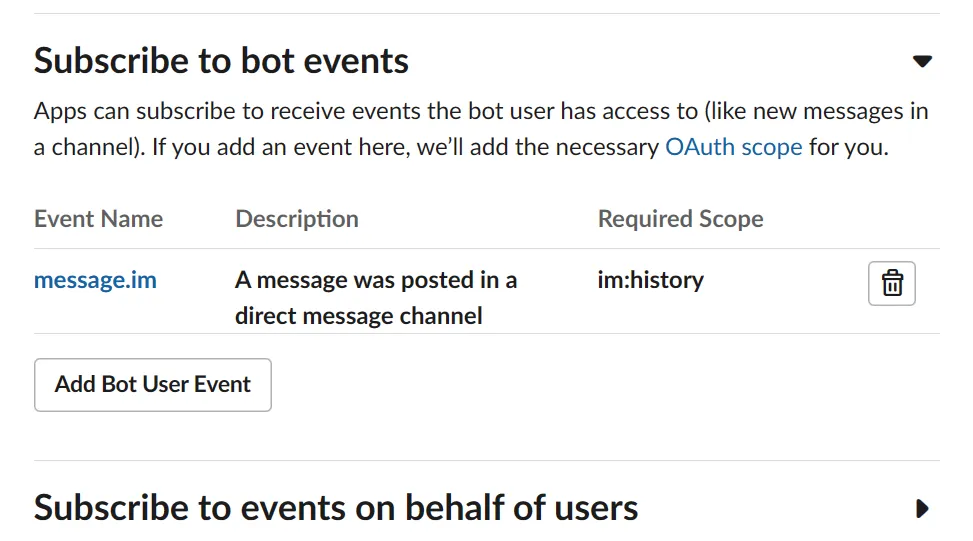 ボットユーザーイベントの追加画面
ボットユーザーイベントの追加画面
その後、右下の「Save Changes」をクリックします。
次に、左タブの「App Home」を移動して下さい。下にスクロールすると表示される「Show Tabs」の中の「Messages Tab」にあるチェックボックスをクリックして、チェックを入れて下さい。
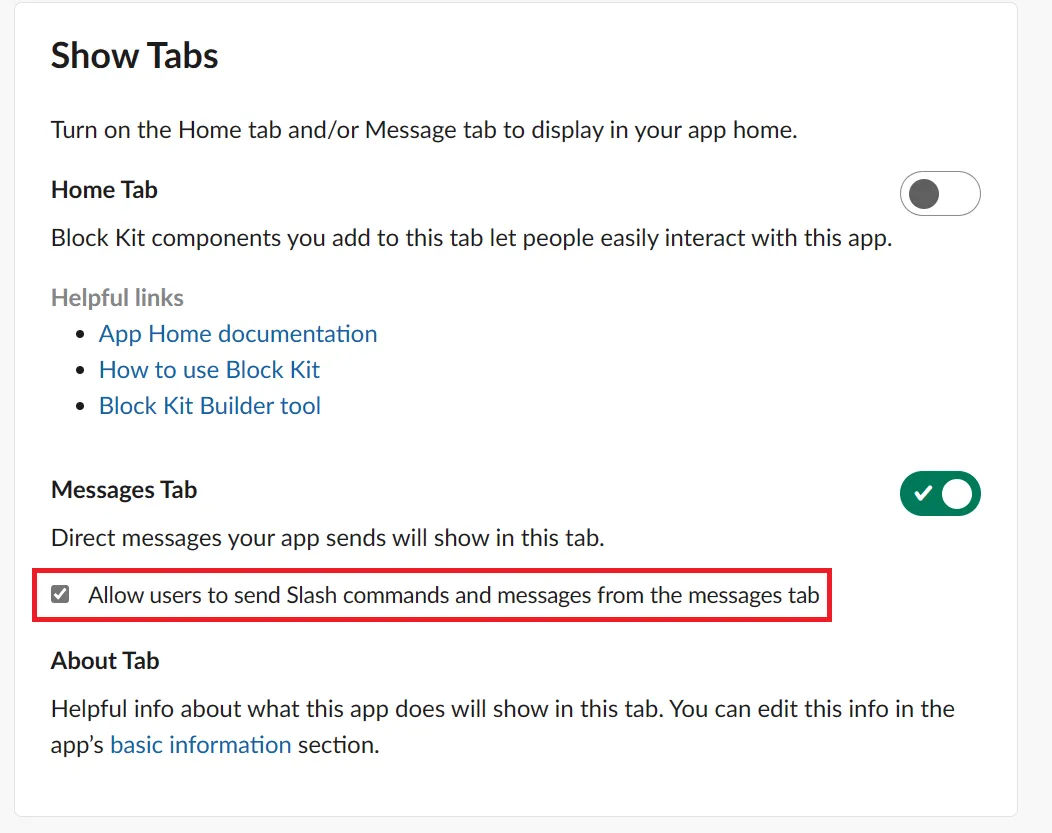 Show Tabsの画面
Show Tabsの画面
左タブの「Interactivity & Shortcuts」を選択し、もともと「Off」になっている箇所をクリックして「On」に変更して下さい。
すると、表示される「Request URL」の箇所に、下記のURLを貼り付け、「Save Changes」をクリックします。
https://slack.botframework.com/api/Actions
最後に、左タブの「Basic Information」を選択し、「App Credentials」という項目内にある「Client ID」、「Client Secret」、「Signing Secret」の3つを控えておいて下さい。
ステップ3.Bot ServiceとSlackの接続
Azure portal内の、「Azure Bot Service」のページを開いて下さい。
左タブにある「チャンネル」を選択し、表示される画面から「Slack」を探し、クリックして下さい。
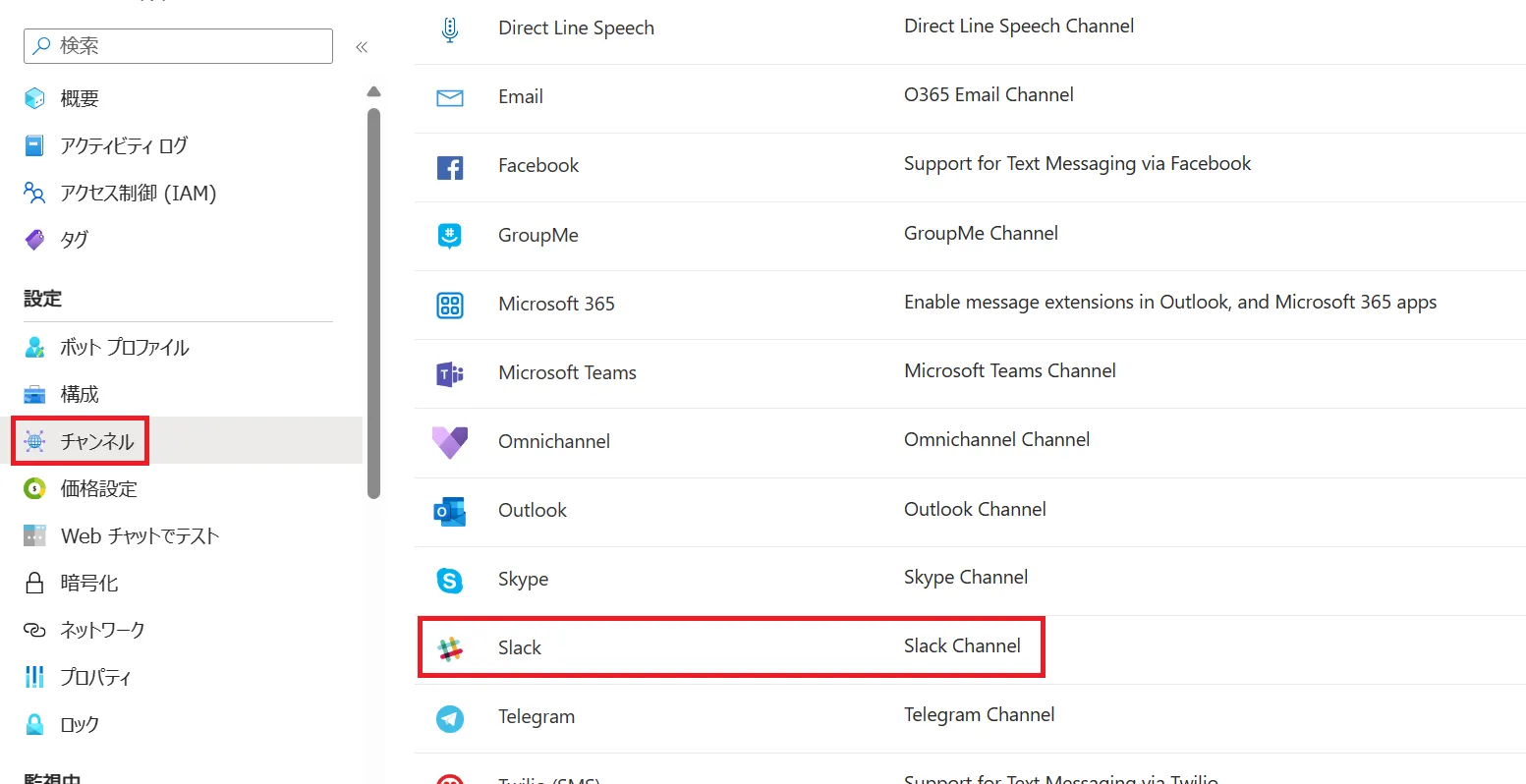 Azure Bot Service内の「チャンネル」画面
Azure Bot Service内の「チャンネル」画面
すると、下記のような入力画面が表示されます。先ほど控えておいたものを入力して下さい。なお必要に応じて、Slackユーザーがボットを追加した後にリダイレクトされる「ランディングページのURL」を入力して下さい。
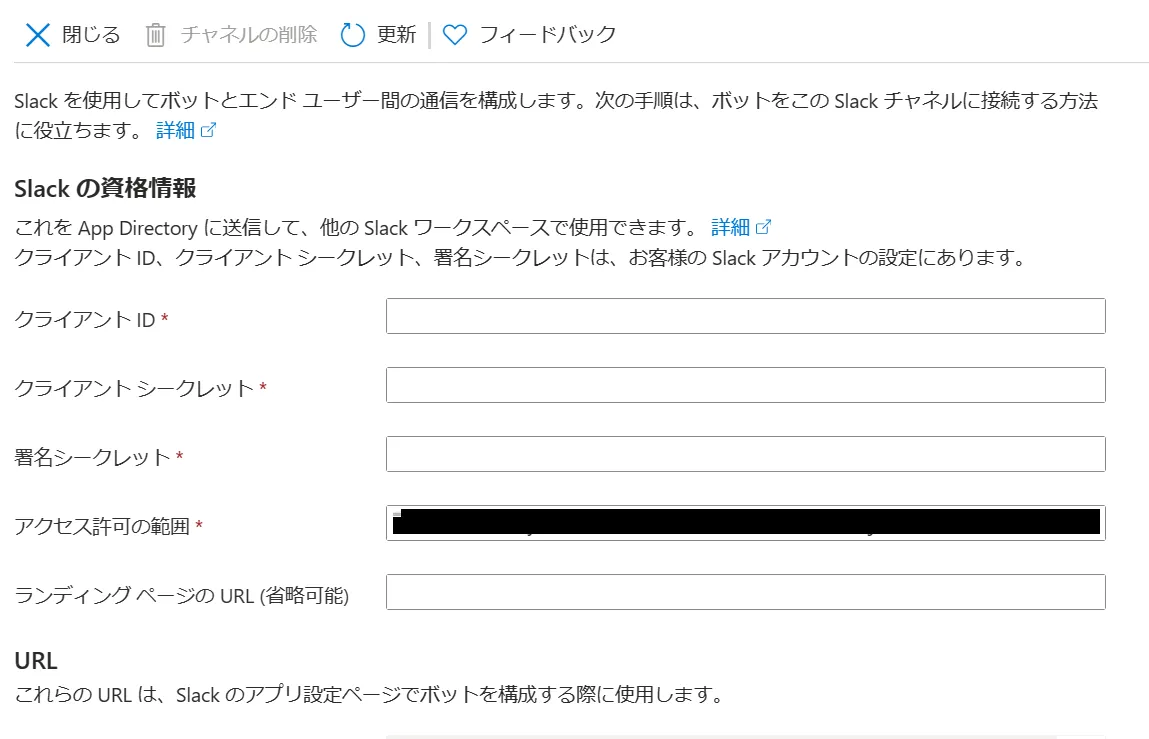 AzureでのSlackの情報入力画面
AzureでのSlackの情報入力画面
入力し終えたら、「適用」をクリックして下さい。「適用」のクリック後、「アクセスする権限をリクエストしています」というような画面が表示されたら、「Allow」を選択して下さい。
これにて、Azure Bot Serviceで開発したボットとSlackの接続が完了しました。
Slackチャットボットのカスタマイズ
Slackチャットボットのカスタマイズは、業務の効率化とチームのコミュニケーションを強化する上で極めて重要です。
以下に、チャットボットをカスタマイズする方法について3通りご紹介します。
デフォルト搭載のSlackbotをカスタマイズする
Slackの内蔵チャットボット「Slackbot」を用いると、基本的ながらも便利なカスタマイズを施すことが可能です。Slackbotで利用できる主な機能は次の通りです。
- あらかじめ定義したキーワードに基づいて自動応答する機能
たとえば、「昼食注文方法」とメッセージを送ると、「注文フォームはこちらのリンクからアクセスしてください」といった指定の返信を行います。
- 指定した時間にメッセージを自動送信するリマインダー機能
「今週の金曜日は15時から全体会議があります」というリマインダーを毎週木曜日の朝に送信するといったことが出来る。
これらの設定は誰でも簡単に実施できますが、複雑な動作はサポートされておらず、各会話フローを個別に設定する必要があります。
外部環境で作成したチャットボットを「Slack API」で連携する
「Slack API」を使用すると、外部環境で開発したチャットボットをSlackと簡単に連携させることができます。
このAPIはSlackとのやり取りをモジュール化し、多様な機能の実装を可能にします。
例えば、Azure Bot Serviceは、Slackとの連携をサポートしており、Slackへのチャネルが使用できます。
具体的な方法に関しては、先述した「ステップ3:Bot ServiceとSlackの接続」という章をご覧下さい。
自社でアプリケーションを作成するには、専門的なプログラミング知識が求められ、実用レベルのアプリを完成させるにはかなりの労力と時間が必要になります。
ベンダーが提供するチャットボットを連携する
市場には、さまざまなニーズや機能に特化した第三者ベンダーによって提供される多種多様なSlack連携対応のチャットボットが存在します。
これらの外部ツールを活用することで、専門的な知識がない企業でも安心してチャットボットを運用でき、ベンダーからの導入サポートや使い方に関するガイダンスを受けることが可能です。
カスタマイズ方法の選定
どのカスタマイズ方法が適しているのかは、人によって異なります。
以下の表は、Slackチャットボットのカスタマイズ方法をニーズ・目的、予算、専門知識の必要性、機能の柔軟性、運用の容易さの観点から比較したものです。
| カスタマイズ方法 | ニーズ・目的 | 予算 | 専門知識 | 機能の柔軟性 | 運用の容易さ |
|---|---|---|---|---|---|
| デフォルトのSlackbotのカスタマイズ | 基本的な応答やリマインダー機能 | 低 | 不要 | 低 | 容易 |
| 外部環境で作成したチャットボットのSlack API連携 | 高度なカスタマイズや特定の業務プロセスの自動化 | 中 | 必要 | 高 | 難しい |
| ベンダーが提供するチャットボットの連携 | 専門的な知識不要での高機能利用 | 高 | 不要 | 中〜高 | 容易 |
【シーン別のおすすめ】
- 基本的なニーズで予算を抑えたい場合
「デフォルトのSlackbotのカスタマイズ」
- 高度なカスタマイズや特定の業務プロセスを自動化したいが、予算を抑えたい場合
「外部環境で作成したチャットボットのSlack API連携」
- 専門知識がなくても高機能を利用したい場合
「ベンダーが提供するチャットボットの連携」
選択は、各組織のニーズや条件によって異なります。ぜひ最適な方法を検討してみてください。
実際の使用例
それでは、実際にSlack上でボットを使ってみたいと思います。
筆者は、下記の記事で開発したものを使用しています。
➡️ChatGPT APIを用いたLINEチャットボットの作成方法をわかりやすく解説!
今回使用するチャットボットをかなり簡潔に説明すると、「様々なプラットフォーム上でChatGPTと対話可能なチャットボット」です。
Slackのワークスペースにサインインしたら、左のタブの「App」に先程作成したものがあると思うので、選択して下さい。
まずは、Slack上で挨拶をしてみました。
 使ってみたその1
使ってみたその1
しっかりと応答してくれています。次に、夕飯の案を聞いてみました。
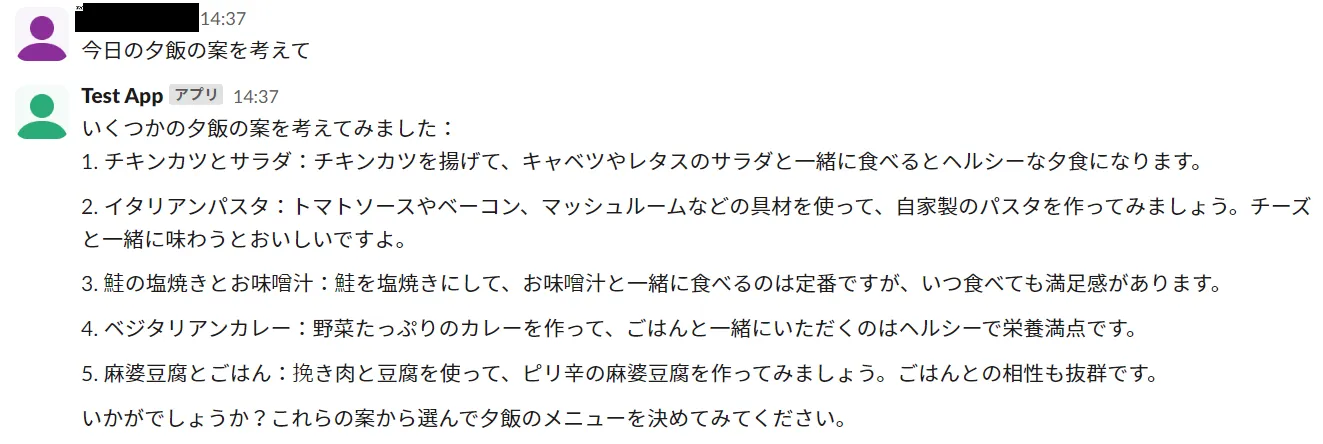 使ってみたその2
使ってみたその2
すると、ChatGPTらしく、複数の夕飯の案とその説明をしてくれました。
Slackでチャットボットを活用するメリット
Slackでチャットボットを活用することによるメリットは多岐にわたります。
ここでは、特に重要と思われる3つの利点について解説します。
時間の節約と生産性の向上
チャットボットの最大の利点の一つは、時間の節約と生産性の向上です。
繰り返し発生する質問や簡単なタスクの自動化により、社員はルーチンワークから解放され、より創造的かつ重要な業務に集中することが可能になります。
たとえば、新入社員がよく持つ一般的な質問に自動で答えることができるため、人事部門の負担が大幅に軽減されます。
また、「休暇申請や経費精算のようなプロセス」もチャットボットを通じて簡略化でき、従業員がより手軽にこれらのタスクを完了できるようになります。
このように、チャットボットは社員の時間を有効に使い、全体的な生産性を向上させる効果があります。
アクセシビリティの向上
チャットボットは常時稼働するため、従業員は時間や場所に関わらず、必要な情報やサポートを即座に受け取ることができます。
「例えば違う時間帯に勤務するチーム間での情報の非同期性を解消し、プロジェクトの進行に必要なスムーズなコミュニケーション」を促進します。
また、緊急の支援が必要な時でも、チャットボットが初期の対応を行うことで、即時の解決策を提供することが可能になり、従業員の満足度を高めることができます。
カスタマイズと拡張性
Slackのチャットボットは、企業の特定のニーズに合わせてカスタマイズ可能です。
この柔軟性は、組織の成長や変化に伴って新しい要件が生じたときに特に有用です。企業は自社の業務プロセスやワークフローに合わせてチャットボットを調整し、特定のタスクやプロセスを効率化する特別な機能を開発することができます。
このカスタマイズ性は、企業が変化する市場や内部の要求に柔軟に対応できるようにする重要な要素です。
また、チャットボットの機能を拡張することで、組織は新しい技術やトレンドを取り入れることができ、競争優位性を維持することが可能になります。
Slackでチャットボットを作成・導入する際の注意点
以下に、Slackでチャットボットを活用する際の注意点をまとめました。
- プライバシーとセキュリティ
Slackチャットボットはユーザーから収集したデータを扱うため、適切なデータ保護対策を講じる必要があります。
不適切なデータハンドリングはプライバシー侵害やセキュリティリスクを招きかねません。
- ユーザー体験
チャットボットが提供するレスポンスの質とスピードは、ユーザー体験に直結します。
遅延や不正確な情報はユーザーのフラストレーションにつながり、チームの効率を下げる可能性があります。
- 過剰な自動化の回避
効率化は重要ですが、人間らしいコミュニケーションの重要性を見失わないことが大切です。
過剰な自動化はチーム内の人間関係を希薄化させ、創造性やイノベーションの機会を減少させる可能性があります。
Slackのチャットボット活用例
Slackチャットボットを使いこなすことで、業務プロセスの自動化、チームメンバー間のコミュニケーションの円滑化、そして情報アクセスの迅速化が可能になります。
以下は、実際の業務においてチャットボットがどのように活用されるかの具体的な例です。
- 定期的なリマインダーの設定
ミーティングのスケジュールやプロジェクトの期限などについて、チャットボットがチームメンバーに自動リマインダーを送り、スケジュール管理をサポートします。
- アンケートやフィードバックの収集
簡単な質問形式でチームから意見を収集したり、社内調査を行うことが容易になります。
- カスタマーサポート
クライアントからの一般的な問い合わせに対して自動応答を設定し、カスタマーサポートチームの負担を軽減します。
- シンプルなタスクの自動実行
チームメンバーがチャットボットに指示することで、スプレッドシートへのデータ入力やレポートの生成などのタスクを自動化できます。
- 情報検索の高速化
重要なドキュメントやプロジェクトに関連する情報を、キーワードを使って瞬時に検索できるようになります。
- ワークフローの自動化
複雑なビジネスプロセスや一連のタスクを自動化し、ボットがその進捗状況をチームに通知するよう設定します。
- 統合アプリケーションとの連携強化
CRMやプロジェクト管理ツールとチャットボットを連携させて、それらのアプリケーションからの情報をSlack上で容易にアクセスできるようにします。
まとめ
この記事では、Slackチャットボットに関して知っておくべきことを解説しました。
Slackチャットボットの活用は、効率化とコミュニケーションの最適化を実現する重要な手段です。その導入には様々な利点がありますが、適切な運用を確保するための注意点も考慮する必要があります。
選択肢は多岐に渡るため、各組織のニーズに合わせたカスタマイズが可能です。正しい方法を選ぶことで、チャットボットは組織の生産性向上に大きく寄与します。
この記事が、Slackにチャットボットを導入する際の参考になれば幸いです。











